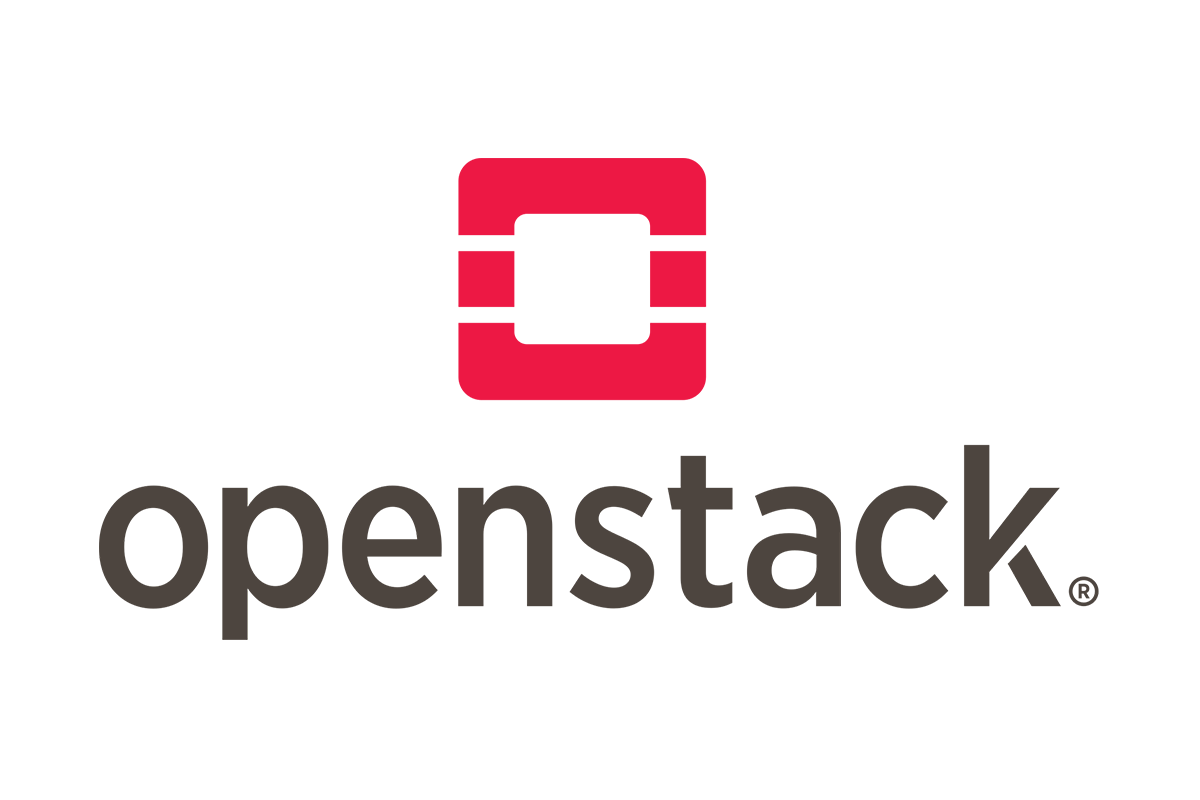
云计算国赛私有云
【赛程名称】云计算赛项第一场-私有云某企业拟使用 OpenStack 搭建一个企业云平台,以实现资源池化弹性管理、企业应用集 中管理、统一安全认证和授权等管理。系统架构如图 1 所示,IP 地址规划如表 1 所示。
【赛程名称】云计算赛项第一场-私有云
某企业拟使用 OpenStack 搭建一个企业云平台,以实现资源池化弹性管理、企业应用集 中管理、统一安全认证和授权等管理。
系统架构如图 1 所示,IP 地址规划如表 1 所示
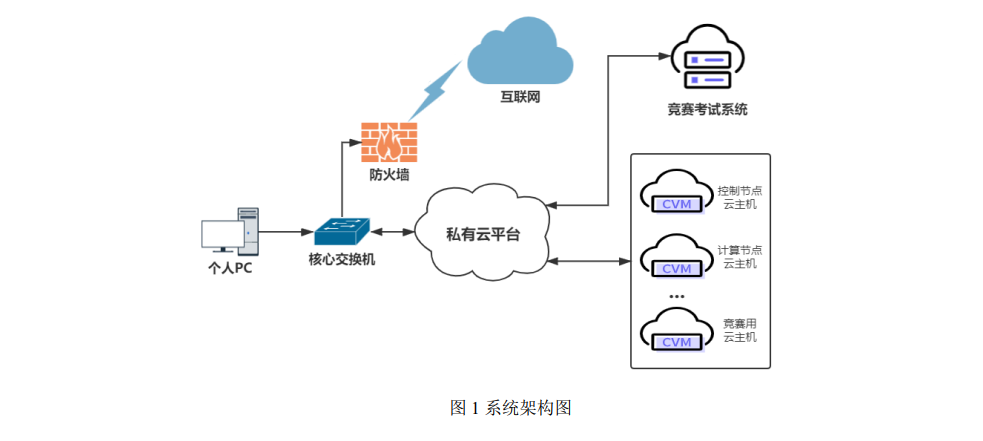
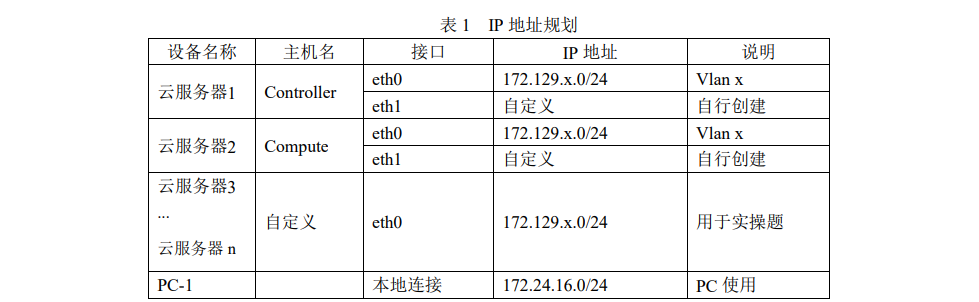
说明:
- 竞赛使用集群模式进行,比赛时给每个参赛队提供独立的租户与用户,各用户的资源 配额相同,选手通过用户名与密码登录竞赛用私有云平台,创建云主机进行相应答题;
- 表中的 x 为工位号;在进行 OpenStack 搭建时的第二块网卡地址根据题意自行创建;
- 根据图表给出的信息,检查硬件连线及网络设备配置,确保网络连接正常;
- 考试所需要的账号资源、竞赛资源包与附件均会在考位信息表与设备确认单中给出;
- 竞赛过程中,为确保服务器的安全,请自行修改服务器密码;在考试系统提交信息时, 请确认自己的 IP 地址,用户名和密码。
【任务 1】私有云服务搭建[10 分]
【适用平台】私有云
【题目 1】基础环境配置[0.5 分]
使用提供的用户名密码,登录提供的 OpenStack 私有云平台,在当前租户下,使用 CentOS7.9 镜像,创建两台云主机,云主机类型使用 4vCPU/12G/100G_50G 类型。当前租户 下默认存在一张网卡,自行创建第二张网卡并连接至 controller 和 compute 节点(第二张网 卡的网段为 10.10.X.0/24,X 为工位号,不需要创建路由)。
自行检查安全组策略,以确保 网络正常通信与 ssh 连接,然后按以下要求配置服务器:
(1)设置控制节点主机名为 controller,设置计算节点主机名为 compute;
(2)修改 hosts 文件将 IP 地址映射为主机名;
完成后提交控制节点的用户名、密码和 IP 地址到答题框。
- 查看控制节点名字为 controller 正确计 0.2 分2.
- 查看 hosts 文件中有正确的主机名和 IP 映射计 0.2 分
- 控制节点正确使用两块网卡计 0.1 分
[root@localhost ~]# hostnamectl set-hostname controller
[root@localhost ~]# hostnamectl set-hostname compute
[root@controller ~]# cat /etc/hosts
127.0.0.1 localhost localhost.localdomain localhost4 localhost4.localdomain4
::1 localhost localhost.localdomain localhost6 localhost6.localdomain6
172.129.100.10 controller
172.129.100.20 compute
【题目 2】Yum 源配置[0.5 分]
使用提供的 http 服务地址,在 http 服务下,存在 centos7.9 和 iaas 的网络 yum 源,使用 该 http 源作为安装 iaas 平台的网络源。分别设置 controller 节点和 compute 节点的 yum 源文 件 http.repo。
完成后提交控制节点的用户名、密码和 IP 地址到答题框。
- 查看/etc/yum.repos.d/http.repo 文件,有正确的 baseurl 路径,计 1 分
[root@controller ~]# cat /etc/yum.repos.d/http.repo
[centos]
name=centos
baseurl=http://172.129.100.216/centos7.9
gpgcheck=0
[iaas]
name=iaas
baseurl=http://172.129.100.216/iaas-repo
gpgcheck=0
【题目 3】配置无秘钥 ssh[0.5 分]
配置 controller 节点可以无秘钥访问 compute 节点,配置完成后,尝试 ssh 连接 compute 节点的 hostname 进行测试。
完成后提交 controller 节点的用户名、密码和 IP 地址到答题框。
- 查看控制节点允许计算节点无秘钥登录计 0.5 分
[root@controller ~]# ssh-keygen
[root@controller ~]# ssh-copy-id compute
[root@controller ~]# ssh root@compute
Last login: Mon Sep 12 01:42:20 2022 from 172.129.100.10
[root@compute ~]#
【题目 4】基础安装[0.5 分]
控制节点和计算节点上分别安装 openstack-iaas 软件包,根据表 2 配置两个节点脚本 文件中的基本变量(配置脚本文件为/etc/openstack/openrc.sh)。
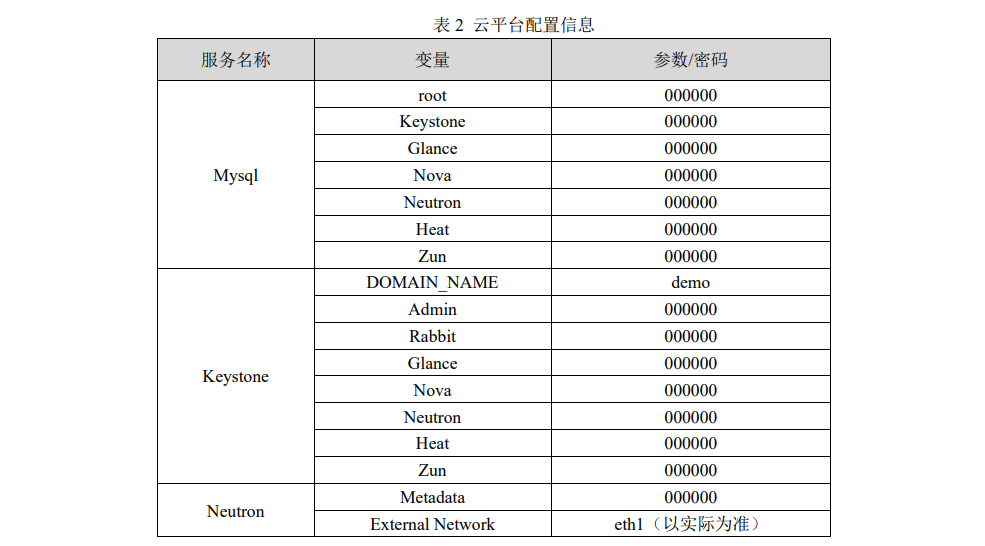
完成后提交控制节点的用户名、密码和 IP 地址到答题框。
- 检查环境变量文件配置正确计 0.5 分
[root@controller openstack]# cat openrc.sh
#--------------------system Config--------------------##
#Controller Server Manager IP. example:x.x.x.x
HOST_IP=172.129.100.10
#Controller HOST Password. example:000000
HOST_PASS=000000
#Controller Server hostname. example:controller
HOST_NAME=controller
#Compute Node Manager IP. example:x.x.x.x
HOST_IP_NODE=172.129.100.20
#Compute HOST Password. example:000000
HOST_PASS_NODE=000000
#Compute Node hostname. example:compute
HOST_NAME_NODE=compute
#--------------------Chrony Config-------------------##
#Controller network segment IP. example:x.x.0.0/16(x.x.x.0/24)
network_segment_IP=172.129.100.0/24
#--------------------Rabbit Config ------------------##
#user for rabbit. example:openstack
RABBIT_USER=openstack
#Password for rabbit user .example:000000
RABBIT_PASS=000000
#--------------------MySQL Config---------------------##
#Password for MySQL root user . exmaple:000000
DB_PASS=000000
#--------------------Keystone Config------------------##
#Password for Keystore admin user. exmaple:000000
DOMAIN_NAME=demo
ADMIN_PASS=000000
DEMO_PASS=000000
#Password for Mysql keystore user. exmaple:000000
KEYSTONE_DBPASS=000000
#--------------------Glance Config--------------------##
#Password for Mysql glance user. exmaple:000000
GLANCE_DBPASS=000000
#Password for Keystore glance user. exmaple:000000
GLANCE_PASS=000000
#--------------------Placement Config----------------------##
#Password for Mysql placement user. exmaple:000000
PLACEMENT_DBPASS=000000
#Password for Keystore placement user. exmaple:000000
PLACEMENT_PASS=000000
#--------------------Nova Config----------------------##
#Password for Mysql nova user. exmaple:000000
NOVA_DBPASS=000000
#Password for Keystore nova user. exmaple:000000
NOVA_PASS=000000
#--------------------Neutron Config-------------------##
#Password for Mysql neutron user. exmaple:000000
NEUTRON_DBPASS=000000
#Password for Keystore neutron user. exmaple:000000
NEUTRON_PASS=000000
#metadata secret for neutron. exmaple:000000
METADATA_SECRET=000000
#External Network Interface. example:eth1
INTERFACE_NAME=ens224
#External Network The Physical Adapter. example:provider
Physical_NAME=provider
#First Vlan ID in VLAN RANGE for VLAN Network. exmaple:101
minvlan=101
#Last Vlan ID in VLAN RANGE for VLAN Network. example:200
maxvlan=200
#--------------------Cinder Config--------------------##
#Password for Mysql cinder user. exmaple:000000
CINDER_DBPASS=000000
#Password for Keystore cinder user. exmaple:000000
CINDER_PASS=000000
#Cinder Block Disk. example:md126p3
BLOCK_DISK=sdb1
#--------------------Swift Config---------------------##
#Password for Keystore swift user. exmaple:000000
SWIFT_PASS=000000
#The NODE Object Disk for Swift. example:md126p4.
OBJECT_DISK=sdb2
#The NODE IP for Swift Storage Network. example:x.x.x.x.
STORAGE_LOCAL_NET_IP=172.129.100.20
#--------------------Trove Config----------------------##
#Password for Mysql trove user. exmaple:000000
TROVE_DBPASS=000000
#Password for Keystore trove user. exmaple:000000
TROVE_PASS=000000
#--------------------Heat Config----------------------##
#Password for Mysql heat user. exmaple:000000
HEAT_DBPASS=000000
#Password for Keystore heat user. exmaple:000000
HEAT_PASS=000000
#--------------------Ceilometer Config----------------##
#Password for Gnocchi ceilometer user. exmaple:000000
CEILOMETER_DBPASS=000000
#Password for Keystore ceilometer user. exmaple:000000
CEILOMETER_PASS=000000
#--------------------AODH Config----------------##
#Password for Mysql AODH user. exmaple:000000
AODH_DBPASS=000000
#Password for Keystore AODH user. exmaple:000000
AODH_PASS=000000
#--------------------ZUN Config----------------##
#Password for Mysql ZUN user. exmaple:000000
ZUN_DBPASS=000000
#Password for Keystore ZUN user. exmaple:000000
ZUN_PASS=000000
#Password for Keystore KURYR user. exmaple:000000
KURYR_PASS=000000
#--------------------OCTAVIA Config----------------##
#Password for Mysql OCTAVIA user. exmaple:000000
OCTAVIA_DBPASS=000000
#Password for Keystore OCTAVIA user. exmaple:000000
OCTAVIA_PASS=000000
#--------------------Manila Config----------------##
#Password for Mysql Manila user. exmaple:000000
MANILA_DBPASS=000000
#Password for Keystore Manila user. exmaple:000000
MANILA_PASS=000000
#The NODE Object Disk for Manila. example:md126p5.
SHARE_DISK=sdb3
#--------------------Cloudkitty Config----------------##
#Password for Mysql Cloudkitty user. exmaple:000000
CLOUDKITTY_DBPASS=000000
#Password for Keystore Cloudkitty user. exmaple:000000
CLOUDKITTY_PASS=000000
#--------------------Barbican Config----------------##
#Password for Mysql Barbican user. exmaple:000000
BARBICAN_DBPASS=000000
#Password for Keystore Barbican user. exmaple:000000
BARBICAN_PASS=000000
###############################################################
#####在vi编辑器中执行:%s/^.\{1\}// 删除每行前1个字符(#号)#####
###############################################################
注意 iaas-pre-host.sh脚本别忘记跑了(两个节点)
【题目 5】数据库安装与调优[0.5 分]
在 controller 节点上使用 iaas-install-mysql.sh 脚本安装 Mariadb、Memcached、RabbitMQ 等服务。
安装服务完毕后,修改/etc/my.cnf 文件,完成下列要求:
- 设置数据库支持大小写;
- 设置数据库缓存 innodb 表的索引,数据,插入数据时的缓冲为 4G;
- 设置数据库的 log buffer 为 64MB;
- 设置数据库的 redo log 大小为 256MB;
- 设置数据库的 redo log 文件组为 2。
完成后提交控制节点的用户名、密码和 IP 地址到答题框。
- 数据库配置正确计 1 分
[root@controller ~]# iaas-install-mysql.sh
[root@controller ~]# cat /etc/my.cnf
.....
lower_case_table_names=1 #设置数据库支持大小写;
innodb_buffer_pool_size=4G #设置数据库缓存 innodb 表的索引,数据,插入数据时的缓冲为 4G;
innodb_log_buffer_size= 64M #设置数据库的 log buffer 为 64MB;
innodb_log_file_size=256M #设置数据库的 redo log 大小为 256MB;
innodb_log_files_in_group=2 #设置数据库的 redo log 文件组为 2。
.....
【题目 6】Keystone 服务安装与使用[0.5 分]
在 controller 节点上使用 iaas-install-keystone.sh 脚本安装 Keystone 服务。
安装完成后, 使用相关命令,创建用户 chinaskill,密码为 000000。完成后提交控制节点的用户名、密码 和 IP 地址到答题框。
- 检查 keystone 服务安装正确计 0.2 分
- 检查 chinaskill 用户创建正确计 0.3 分
[root@controller ~]# iaas-install-keystone.sh
[root@controller ~]# source /etc/keystone/admin-openrc.sh
[root@controller ~]# openstack user create --password 000000 chinaskill
+---------------------+----------------------------------+
| Field | Value |
+---------------------+----------------------------------+
| domain_id | default |
| enabled | True |
| id | 61f7c5715de04767a1dccdcd738041ac |
| name | chinaskill |
| options | {} |
| password_expires_at | None |
+---------------------+----------------------------------+
【题目 7】Glance 安装与使用[0.5 分]
在 controller 节点上使用 iaas-install-glance.sh 脚本安装 glance 服务。使用命令将提供 的 cirros-0.3.4-x86_64-disk.img 镜像(该镜像在 HTTP 服务中,可自行下载)上传至平台, 命名为 cirros,并设置最小启动需要的硬盘为 10G,最小启动需要的内存为 1G。
完成后提交 控制节点的用户名、密码和 IP 地址到答题框。
- 检查 glance 服务安装正确计 0.1 分
- 检查 cirros 镜像最小启动硬盘与内存配置正确计 0.4 分
[root@controller ~]# iaas-install-glance.sh
[root@controller ~]# source /etc/keystone/admin-openrc.sh
[root@controller ~]# openstack image create --min-disk 1 --min-ram 1 --disk-format qcow2 --container-format bare --file cirros-0.3.4-x86_64-disk.img cirros
控制节点别忘了跑iaas-install-placement.sh脚本
【题目 8】Nova 安装与优化[0.5 分]
在 controller 节点和 compute 节点上分别使用 iaas-install-placement.sh 脚本、 iaas-install-nova -controller.sh 脚本、iaas-install-nova-compute.sh 脚本安装 Nova 服务。
安装完成后,请修改 nova 相关配置文件,解决因等待时间过长而导致虚拟机启动超时从而获取不 到 IP 地址而报错失败的问题。
配置完成后提交 controller 点的用户名、密码和 IP 地址到答 题框。
- 检查 nova 服务解决超时问题配置正确计 0.5 分
[root@controller ~]# iaas-install-nova-controller.sh
[root@compute ~]# iaas-install-nova-compute.sh
[root@controller ~]# vi /etc/nova/nova.conf
找到如下这行
#vif_plugging_is_fatal=true
将该行的注释去掉,并将true改为false,修改完之后如下:
vif_plugging_is_fatal=false
[root@controller ~]# openstack-service restart
【题目 9】Neutron 安装[0.5 分]
使用提供的脚本 iaas-install-neutron-controller.sh 和 iaas-install-neutron-compute.sh,在 controller 和 compute 节点上安装 neutron 服务。
完成后提交控制节点的用户名、密码和 IP 地址到答题框。
- 检查 neutron 服务安装正确计 0.2 分
- 检查 neutron 服务的 linuxbridge 网桥服务启动正确计 0.3 分
[root@controller ~]# iaas-install-neutron-controller.sh
[root@compute ~]# iaas-install-neutron-compute.sh
[root@controller ~]# source /etc/keystone/admin-openrc.sh
[root@controller ~]# openstack network agent list
+--------------------------------------+--------------------+------------+-------------------+-------+-------+---------------------------+
| ID | Agent Type | Host | Availability Zone | Alive | State | Binary |
+--------------------------------------+--------------------+------------+-------------------+-------+-------+---------------------------+
| 41699861-8a67-4ee3-91a5-5b21f8851493 | Linux bridge agent | compute | None | :-) | UP | neutron-linuxbridge-agent |
| 42fac3f1-b54a-4028-b3cc-1ae9979d268b | DHCP agent | controller | nova | :-) | UP | neutron-dhcp-agent |
| 4d06b26a-063b-4419-8bf3-f632ddb1d0ef | Linux bridge agent | controller | None | :-) | UP | neutron-linuxbridge-agent |
| 7b960381-6628-4f22-a05f-4b47ae9e6ee2 | L3 agent | controller | nova | :-) | UP | neutron-l3-agent |
| 89973caf-3c4b-497d-bcfe-20683f913a4f | Metadata agent | controller | None | :-) | UP | neutron-metadata-agent |
+--------------------------------------+--------------------+------------+-------------------+-------+-------+---------------------------+
【题目 10】Doshboard 安装[0.5 分]
在controller节点上使用iaas-install-dashboad.sh脚本安装dashboad服务。安装完成后, 将 Dashboard 中的 Djingo 数据修改为存储在文件中(此种修改解决了 ALL-in-one 快照在其 他云平台 Dashboard 不能访问的问题)。
完成后提交控制节点的用户名、密码和 IP 地址到 答题框。
- 检查 Dashboard 服务安装正确计 0.2 分
- 检查 Dashboard 服务中 Djingo 数据修改为存储在文件中配置正确计 0.3 分
[root@controller ~]# iaas-install-dashboard.sh
【题目 11】Swift 安装[0.5 分]
在 控 制 节 点 和 计 算 节 点 上 分 别 使 用 iaas-install-swift-controller.sh 和 iaas-install-swift-compute.sh 脚本安装 Swift 服务。安装完成后,使用命令创建一个名叫 examcontainer 的容器,将 cirros-0.3.4-x86_64-disk.img 镜像上传到 examcontainer 容器中,并 设置分段存放,每一段大小为 10M。
完成后提交控制节点的用户名、密码和 IP 地址到答题 框。
- 检查 swift 服务安装正确计 0.3 分
- 分段上传 cirros 镜像正确计 0.2 分
[root@controller ~]# iaas-install-swift-controller.sh
[root@compute ~]# iaas-install-swift-compute.sh
[root@controller ~]# swift post examcontainer
[root@controller ~]# swift upload -S 10000000 examcontainer cirros-0.3.4-x86_64-disk.img
【题目 12】Cinder 创建硬盘[0.5 分]
在 控 制 节 点 和 计 算 节 点 分 别 使 用 iaas-install-cinder-controller.sh 、 iaas-install-cinder-compute.sh 脚本安装 Cinder 服务,请在计算节点,对块存储进行扩容操作, 即在计算节点再分出一个 5G 的分区,加入到 cinder 块存储的后端存储中去。
完成后提交计 算节点的用户名、密码和 IP 地址到答题框。
- 检查 cinder 后端存储扩容成功计 0.5 分
[root@controller ~]# iaas-install-cinder-controller.sh
[root@compute ~]# iaas-install-cinder-compute.sh
# 添加一块盘
fdisk /dev/sdc
#创建物理卷
pvcreate /dev/sdc1
#扩展cinder-volume卷组
vgextend cinder-volumes /dev/sdc1
lvextend /dev/cinder-volumes/cinder-volumes-pool /dev/sdc1
[root@compute ~]# lsblk
NAME MAJ:MIN RM SIZE RO TYPE MOUNTPOINT
sda 8:0 0 100G 0 disk
├─sda1 8:1 0 1G 0 part /boot
└─sda2 8:2 0 99G 0 part
├─centos-root 253:0 0 50G 0 lvm /
├─centos-swap 253:1 0 5G 0 lvm [SWAP]
└─centos-home 253:2 0 44.1G 0 lvm /home
sdb 8:16 0 60G 0 disk
├─sdb1 8:17 0 20G 0 part
│ ├─cinder--volumes-cinder--volumes--pool_tmeta 253:3 0 20M 0 lvm
│ │ └─cinder--volumes-cinder--volumes--pool 253:5 0 24G 0 lvm
│ └─cinder--volumes-cinder--volumes--pool_tdata 253:4 0 24G 0 lvm
│ └─cinder--volumes-cinder--volumes--pool 253:5 0 24G 0 lvm
├─sdb2 8:18 0 20G 0 part /swift/node/sdb2
└─sdb3 8:19 0 20G 0 part
sdc 8:32 0 20G 0 disk
└─sdc1 8:33 0 5G 0 part
└─cinder--volumes-cinder--volumes--pool_tdata 253:4 0 24G 0 lvm
└─cinder--volumes-cinder--volumes--pool 253:5 0 24G 0 lvm
sr0
【题目 13】Manila 服务安装与使用[0.5 分]
在 控 制 和 计 算 节 点 上 分 别 使 用 iaas-install-manila-controller.sh 和 iaas-install-manila-compute.sh 脚本安装 manila 服务。安装服务后创建 default_share_type 共享类型(不使用驱动程序支持),接着创建一个大小为 2G 的共享存储名为 share01 并开放 share01 目录对 OpenStack 管理网段使用权限。
最后提交控制节点的用户名、密码和 IP 地址 到答题框。
- 检查 share01 共享存储正确创建并赋予权限计 0.5 分
[root@controller ~]# iaas-install-manila-controller.sh
[root@compute ~]# iaas-install-manila-compute.sh
[root@controller ~]# source /etc/keystone/admin-openrc.sh
[root@controller ~]# manila type-create default_share_type False
+----------------------+--------------------------------------+
| Property | Value |
+----------------------+--------------------------------------+
| required_extra_specs | driver_handles_share_servers : False |
| Name | default_share_type |
| Visibility | public |
| is_default | YES |
| ID | 1b72a059-c081-432f-9427-f595d95de90b |
| optional_extra_specs | |
| Description | None |
+----------------------+--------------------------------------+
[root@controller ~]# manila create NFS 2 --name share01
+---------------------------------------+--------------------------------------+
| Property | Value |
+---------------------------------------+--------------------------------------+
| status | creating |
| share_type_name | default_share_type |
| description | None |
| availability_zone | None |
| share_network_id | None |
| share_server_id | None |
| share_group_id | None |
| host | |
| revert_to_snapshot_support | False |
| access_rules_status | active |
| snapshot_id | None |
| create_share_from_snapshot_support | False |
| is_public | False |
| task_state | None |
| snapshot_support | False |
| id | c334bec8-89ef-4c6d-8906-cde0824ef168 |
| size | 2 |
| source_share_group_snapshot_member_id | None |
| user_id | 0f4b40862b6f4f9ea1b722e2ee76caaf |
| name | share01 |
| share_type | 1b72a059-c081-432f-9427-f595d95de90b |
| has_replicas | False |
| replication_type | None |
| created_at | 2022-09-12T10:36:01.000000 |
| share_proto | NFS |
| mount_snapshot_support | False |
| project_id | 11ba790014d848c6aca94584ca0c6302 |
| metadata | {} |
+---------------------------------------+--------------------------------------+
[root@controller ~]# manila access-allow share01 ip 172.129.100.0/24 --access-level rw
+--------------+--------------------------------------+
| Property | Value |
+--------------+--------------------------------------+
| access_key | None |
| share_id | c334bec8-89ef-4c6d-8906-cde0824ef168 |
| created_at | 2022-09-12T10:38:12.000000 |
| updated_at | None |
| access_type | ip |
| access_to | 172.129.100.0/24 |
| access_level | rw |
| state | queued_to_apply |
| id | 28a5a6e8-b7ce-487c-8e9c-a8371d4af656 |
| metadata | {} |
+--------------+--------------------------------------+
【题目 14】Barbican 服务安装与使用[0.5 分]
使用 iaas-install-barbican.sh 脚本安装 barbican 服务,安装服务完毕后,使用 openstack 命令创建一个名为 secret01 的密钥。
创建完成后提交控制节点的用户名、密码和 IP 地址到 答题框。
- 检查 secret01 密钥创建正确计 0.5 分
[root@controller ~]# iaas-install-barbican.sh
[root@controller ~]# openstack secret store --name secret01 --payload secrekey
+---------------+------------------------------------------------------------------------+
| Field | Value |
+---------------+------------------------------------------------------------------------+
| Secret href | http://controller:9311/v1/secrets/945b5b10-7a8c-4f27-849f-19be3c10ee76 |
| Name | secret01 |
| Created | None |
| Status | None |
| Content types | None |
| Algorithm | aes |
| Bit length | 256 |
| Secret type | opaque |
| Mode | cbc |
| Expiration | None |
+---------------+------------------------------------------------------------------------+
【题目 15】Cloudkitty 服务安装与使用[1 分]
使用 iaas-install-cloudkitty.sh 脚本安装 cloudkitty 服务,安装完毕后,启用 hashmap 评级 模块,接着创建 volume_thresholds 组,创建服务匹配规则 volume.size,并设置每 GB 的价 格为 0.01。接下来对应大量数据设置应用折扣,在组 volume_thresholds 中创建阈值,设置若超过 50GB 的阈值,应用 2%的折扣(0.98)。
设置完成后提交控制节点的用户名、密码 和 IP 地址到答题框。
- 检查 hashmap 评级模块启用成功计 0.2 分
- 检查服务匹配规则 volume.size 创建成功 0.8 分
[root@controller ~]# iaas-install-cloudkitty.sh
# 启用 hashmap 评级模块
[root@controller ~]# openstack rating module enable hashmap
# 创建volume_thresholds组
[root@controller ~]# cloudkitty hashmap group create volume_thresholds
+-------------------+--------------------------------------+
| Name | Group ID |
+-------------------+--------------------------------------+
| volume_thresholds | 48ad0eb7-ed96-46cc-9030-a193e930174f |
+-------------------+--------------------------------------+
# 创建服务匹配规则
[root@controller ~]# cloudkitty hashmap service create volume.size
+-------------+--------------------------------------+
| Name | Service ID |
+-------------+--------------------------------------+
| volume.size | 05b0736a-338d-4dfa-952e-39e452d78f5b |
+-------------+--------------------------------------+
# 现在让我们设置每 GB 的价格
[root@contia oller ~]# cloudkitty hashmap mapping create 0.01 \
> -s 05b0736a-338d-4dfa-952e-39e452d78f5b \
> -t flat -g 48ad0eb7-ed96-46cc-9030-a193e930174f
+--------------------------------------+-------+------------+------+----------+--------------------------------------+--------------------------------------+------------+
| Mapping ID | Value | Cost | Type | Field ID | Service ID | Group ID | Project ID |
+--------------------------------------+-------+------------+------+----------+--------------------------------------+--------------------------------------+------------+
| 5549eaa6-309f-4c68-9640-683f47bdae5c | None | 0.01000000 | flat | None | 05b0736a-338d-4dfa-952e-39e452d78f5b | 48ad0eb7-ed96-46cc-9030-a193e930174f | None |
+--------------------------------------+-------+------------+------+----------+--------------------------------------+--------------------------------------+------------+
# 对大量数据应用折扣
[root@controller ~]# cloudkitty hashmap threshold create 50 0.98 \
> -s 05b0736a-338d-4dfa-952e-39e452d78f5b
> -t rate -g 48ad0eb7-ed96-46cc-9030-a193e930174f
+--------------------------------------+-------------+------------+------+----------+--------------------------------------+--------------------------------------+------------+
| Threshold ID | Level | Cost | Type | Field ID | Service ID | Group ID | Project ID |
+--------------------------------------+-------------+------------+------+----------+--------------------------------------+--------------------------------------+------------+
| 5356d311-0aa4-4f1c-b916-e96162e0ae91 | 50.00000000 | 0.98000000 | rate | None | 05b0736a-338d-4dfa-952e-39e452d78f5b | 48ad0eb7-ed96-46cc-9030-a193e930174f | None |
+--------------------------------------+-------------+------------+------+----------+--------------------------------------+--------------------------------------+------------+
【题目 16】OpenStack 平台内存优化[0.5 分]
搭建完 OpenStack 平台后,关闭系统的内存共享,打开透明大页。
完成后提交控制节点 的用户名、密码和 IP 地址到答题框。
- 检查系统内存优化成功计 0.5 分
[root@controller ~]# find / -name defrag
/sys/kernel/mm/transparent_hugepage/defrag
/sys/kernel/mm/transparent_hugepage/khugepaged/defrag
[root@controller ~]# echo never > /sys/kernel/mm/transparent_hugepage/defr
ag
[root@controller ~]# cat /sys/kernel/mm/transparent_hugepage/defrag
always madvise [never]
[root@controller ~]#
【题目 17】修改文件句柄数[0.5 分]
Linux 服务器大并发时,往往需要预先调优 Linux 参数。默认情况下,Linux 最大文件 句柄数为 1024 个。当你的服务器在大并发达到极限时,就会报出“too many open files”。 创建一台云主机,修改相关配置,将控制节点的最大文件句柄数永久修改为 65535。
配置完成后提交 controller 点的用户名、密码和 IP 地址到答题框。
- 检查配置 linux 系统句柄数为 65535 成功计 0.5 分
[root@controller ~]# echo "* soft nofile 65535 " >> /etc/security/limits.conf
[root@controller ~]# echo "* hard nofile 65535 " >> /etc/security/limits.conf
【题目 18】Linux 系统调优-防止 SYN 攻击 [1 分]
修改 controller 节点的相关配置文件,开启 SYN cookie,防止 SYN 洪水攻击。
完成后 提交 controller 节点的用户名、密码和 IP 地址到答题框。
- 检查开启 SYN cookie 配置计 1 分
[root@controller ~]# cat /etc/sysctl.conf
net.ipv4.tcp_syncookies = 1 添加
更多推荐
 已为社区贡献1条内容
已为社区贡献1条内容






所有评论(0)